O gerenciamento de mídia social é um aspecto importante da administração de um blog, pois o marketing de mídia social é um aspecto importante para promovê-lo. As ferramentas podem ajudar você a gerenciar sua agenda de mídia social com mais eficiência, mas nem todas as ferramentas são criadas iguais.
Neste post, damos uma olhada em uma de nossas ferramentas favoritas de gerenciamento de mídia social aqui em MH Themes. SocialBee preenche sua fila com seu conteúdo mais recente automaticamente, organiza suas postagens por categoria, configura uma programação semanal e muito mais.
Vamos repassar por que o amamos tanto.
SocialBee Review-configuração, pós-programação e muito mais
A configuração inicial é um Breeze
Assim que você cria uma conta, o que pode ser feito sem um cartão de crédito, e faz login, é direcionado para executar as etapas de integração do SocialBee. Isso é dividido em cinco partes, começando com a vinculação de seus perfis sociais à sua conta.
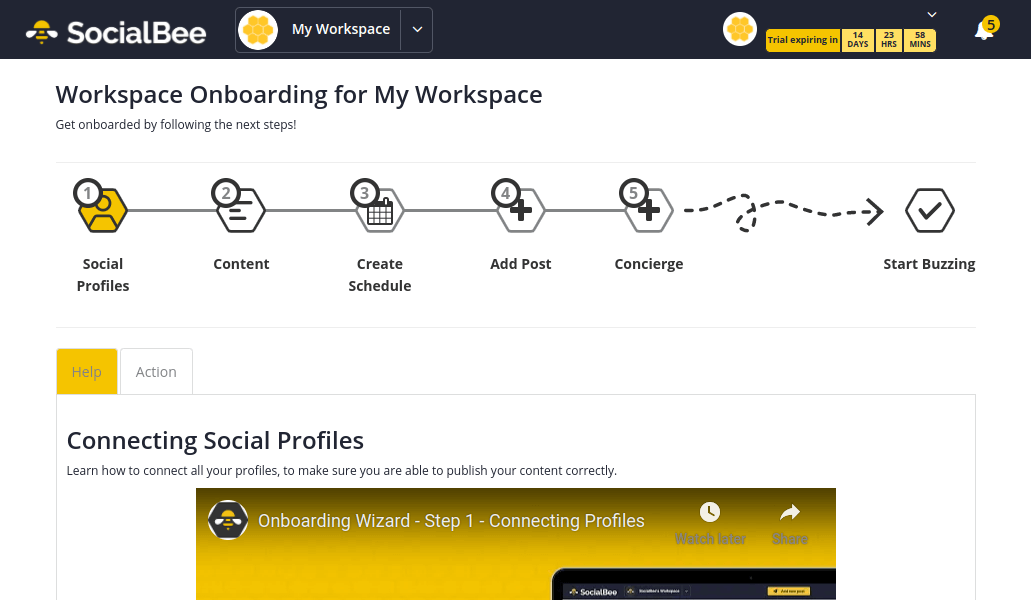 Fonte: Propriedade pelo autor
Fonte: Propriedade pelo autor
Atualmente, você pode vincular Twitter, Facebook, Instagram, LinkedIn, Pinterest (via Hootsuite) e Google Meu Negócio. Essa etapa é fácil e, se você já conectou suas contas de mídia social a outras ferramentas, já está familiarizado com o processo.
Com o SocialBee, você pode vincular entre cinco e 25 perfis à sua conta, dependendo do plano que você escolher.
A próxima etapa oferece uma maneira rápida de configurar o recurso de categoria no SocialBee. A ferramenta tem suas próprias categorias pré-configuradas pré-selecionadas. Você pode usar esta etapa para desmarcar aqueles de que não precisa e adicionar os seus próprios.
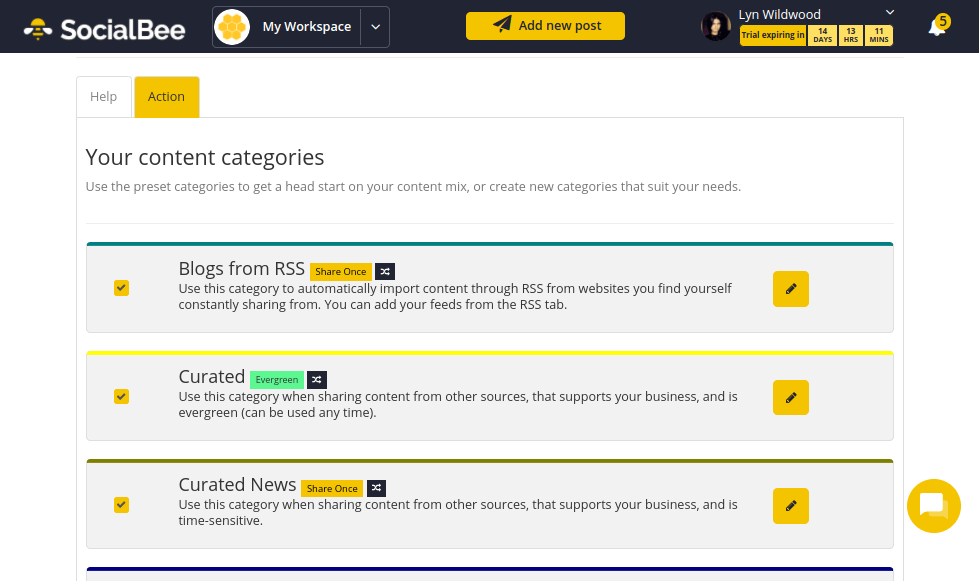 Fonte: Propriedade do autor
Fonte: Propriedade do autor
Com o resto do processo de integração, você pode criar uma programação, adicionar sua primeira postagem e marcar uma reunião de concierge com a equipe de suporte.
Organização de postagens com categorias
As categorias são gerenciadas na seção Conteúdo do painel. Estas são as categorias que o SocialBee configurou por padrão:
- Nossas postagens de blog -usado para postagens de mídia social que promovem seu conteúdo
- Promocional -designado para postagens que promovem seus produtos e serviços
- Com curadoria -para postagens que promovem o conteúdo de outras pessoas
- Notícias selecionadas -postagens que promovem o conteúdo de outras pessoas e são sensíveis ao tempo
- Blogs de RSS -configurado para selecionar conteúdo automaticamente, puxando-o de feeds RSS
- Citações, perguntas e diversão -usado para postagens que permitem que você se envolva com seu público
Se você olhar a captura de tela desta página, verá que tem a capacidade de desativar cada categoria individual. Isso permite que você se abstenha de usá-los imediatamente, sem excluí-los completamente.
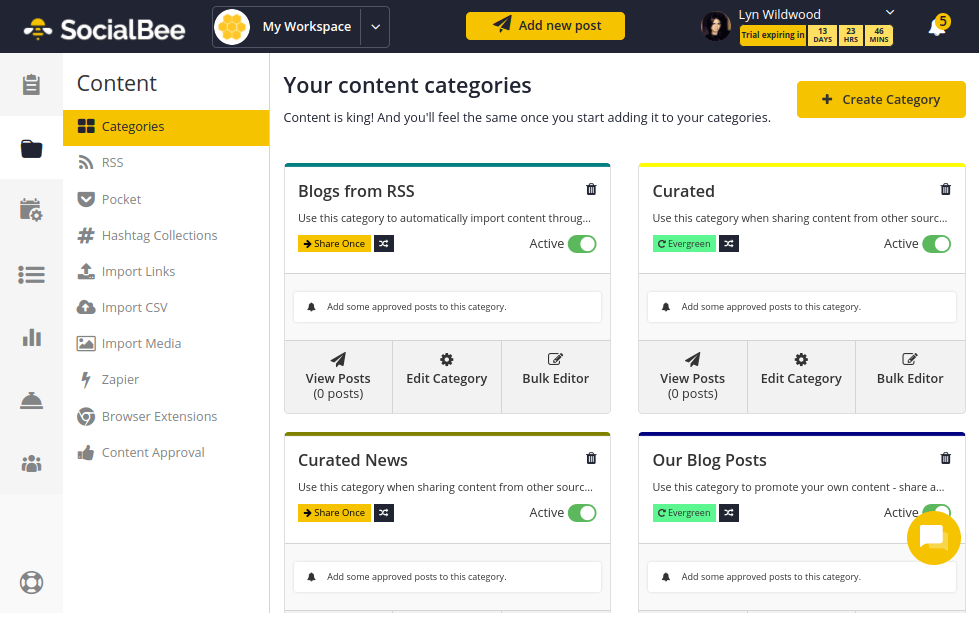 Fonte: propriedade do autor
Fonte: propriedade do autor
Você também notará duas tags: evergreen e compartilhar uma vez. Eles controlam a maneira como o SocialBee lida com as postagens que você atribui a cada categoria. Postagens atribuídas a uma categoria com uma marca perene serão adicionadas de volta à fila, onde serão compartilhadas novamente. Da mesma forma, as postagens atribuídas a uma categoria com uma tag de compartilhar uma vez só serão compartilhadas uma vez.
Adicionando RSS Feeds
Embora você possa adicionar cada postagem de mídia social à sua fila manualmente, é melhor usar essa ferramenta em seu potencial máximo, utilizando seus recursos de automação. Isso envolve principalmente feeds RSS.
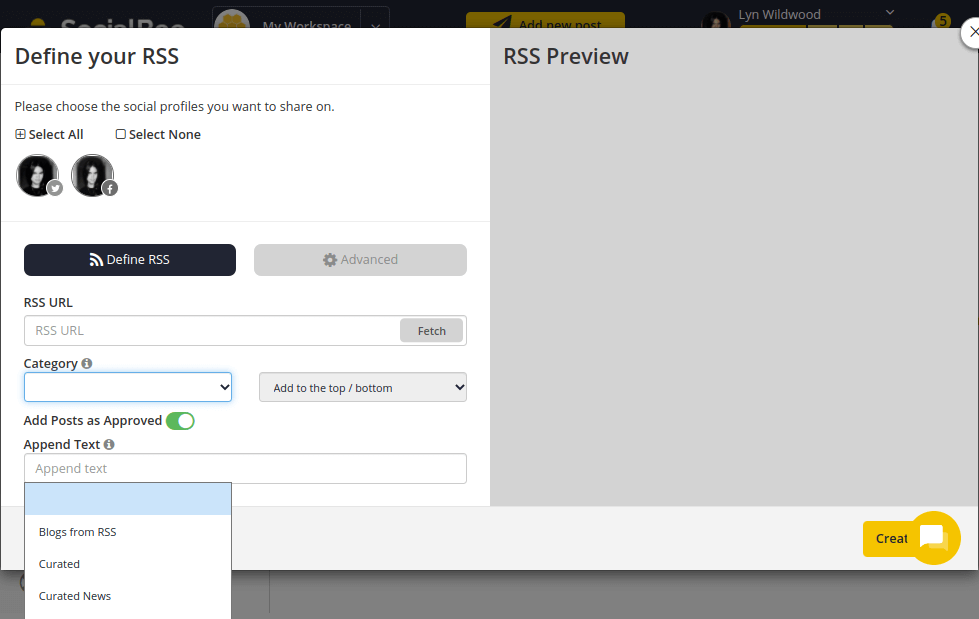 Fonte: propriedade do autor
Fonte: propriedade do autor
Você começa indo para a guia RSS da seção Conteúdo e executando as etapas para configurar seu primeiro feed RSS. O que é realmente importante durante este processo é a etapa de seleção da categoria. Ao adicionar seu próprio feed RSS, você pode escolher a categoria Blogs de RSS para compartilhar novas postagens de blog nas mídias sociais automaticamente. Você pode até criar feeds RSS para diferentes categorias do WordPress e usar o recurso Anexar texto para adicionar hashtags específicas de conteúdo e texto a cada postagem na mídia social.
Quando você quiser configurar suas categorias de Notícias com curadoria e curadoria, basta adicionar o feed RSS de cada blog e site de notícias que deseja promover e atribuí-los a cada categoria de acordo.
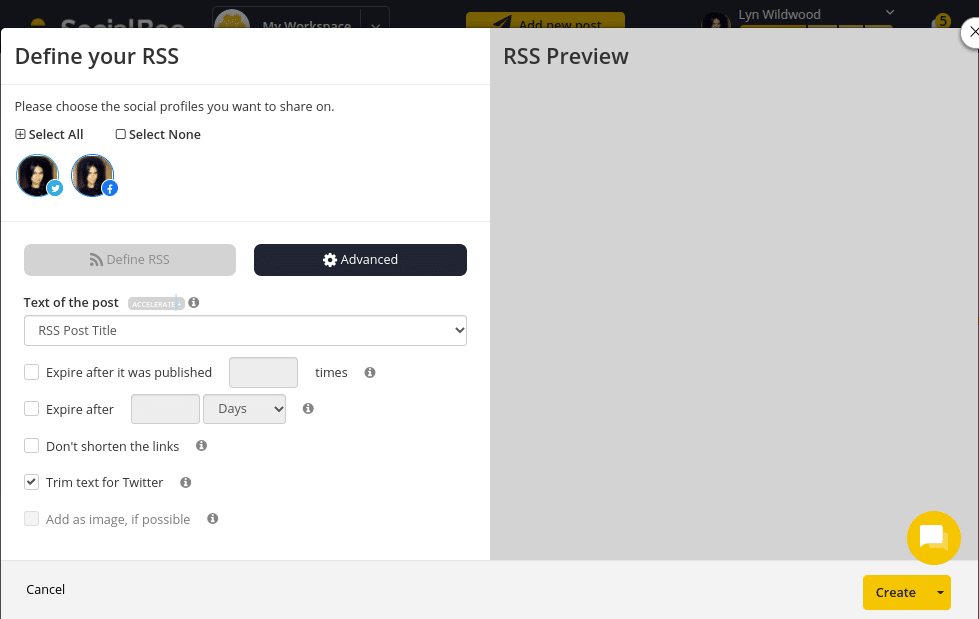 Fonte: propriedade do autor
Fonte: propriedade do autor
Por último, existem algumas configurações que você pode definir para lidar com a forma como o SocialBee cria as postagens de mídia social que gera para um feed RSS inteiro. Eles incluem escolher se o título ou descrição da postagem do blog é usado na postagem de mídia social, se as postagens do blog no feed devem ou não expirar após um determinado número de compartilhamentos e adição de imagens.
Agendando uma postagem + Recursos de postagem
Adicionar uma nova postagem à fila é fácil. Você pode escolher em quais contas de mídia social publicar, bem como em qual categoria a postagem deve ser adicionada, duas etapas semelhantes à forma como as categorias são configuradas.
Você pode então escrever a postagem com uma contagem regressiva de caracteres guiando você ao longo do caminho. O Twitter, é claro, limita você a 280 caracteres, mas se você selecionar apenas o Facebook, poderá usar até 5.000. No entanto, se você clicar no botão Personalizar cada perfil, poderá editar cada um individualmente. Você também pode adicionar emojis, imagens e vídeos.
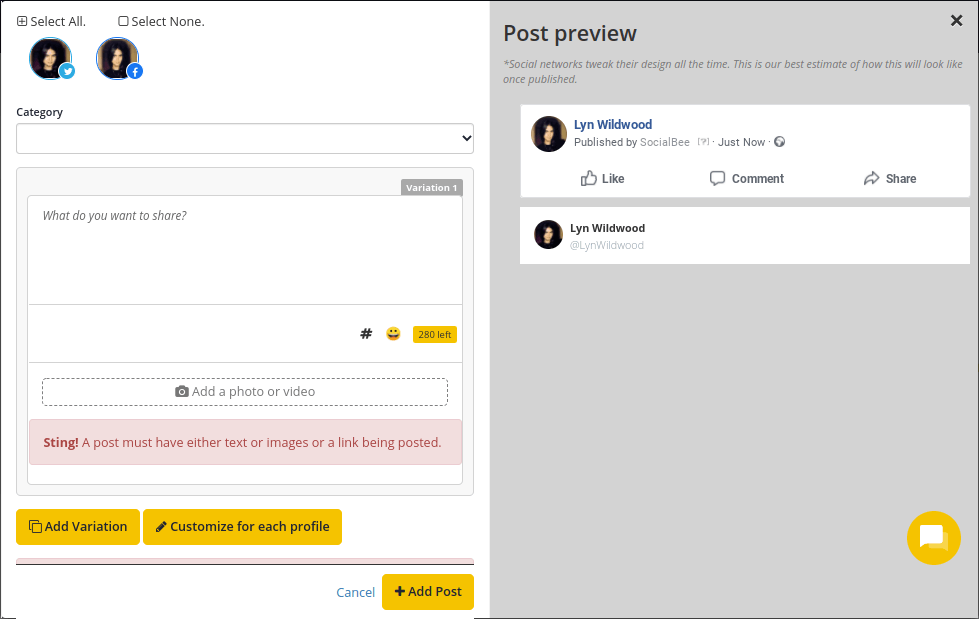 Fonte: propriedade do autor
Fonte: propriedade do autor
Você tem quatro opções de programação para escolher para postagens individuais:
- Adicione ao topo da fila.
- Adicione ao final da fila.
- Compartilhe agora.
- Poste em um horário específico.
Existem configurações de expiração também.
Um dos recursos mais úteis são as variações que você pode adicionar para cada postagem. Ele permite que você crie duas ou mais versões da mesma postagem para que cada vez que ela reaparecer na fila, uma versão diferente seja usada. Isso ajuda você a compartilhar o mesmo conteúdo e mensagens promocionais sem se repetir literalmente.
Coleções de hashtag
As hashtags são adicionadas de duas maneiras para postagens individuais: adicionando-as diretamente ao texto da postagem ou selecionando-as em coleções de hashtags. Esta é uma guia dentro da seção Conteúdo do SocialBee.
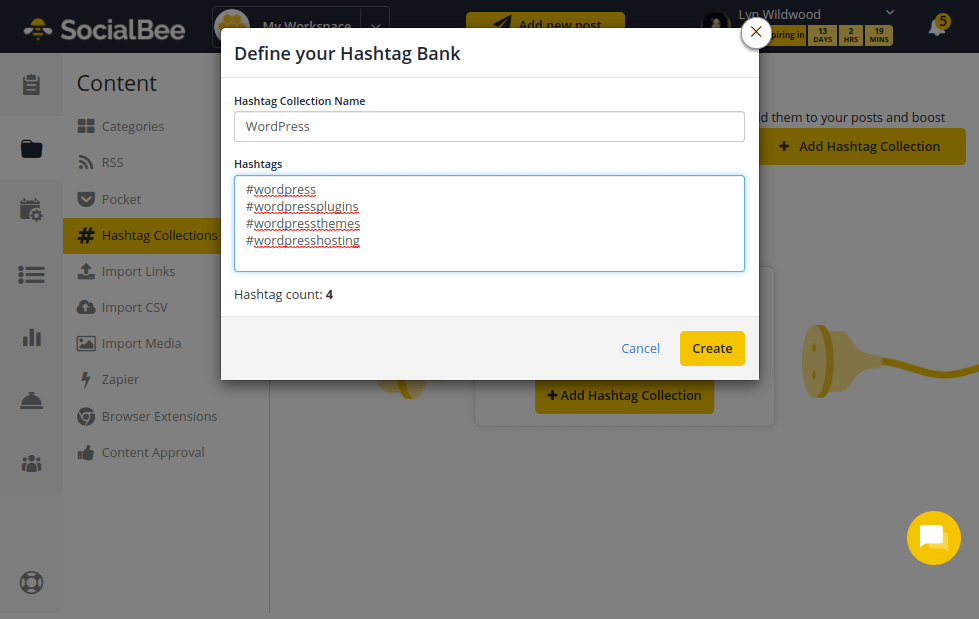 Fonte: Propriedade do autor
Fonte: Propriedade do autor
Uma coleção de hashtags é uma categoria que você pode criar para um conjunto de hashtags intimamente relacionadas entre si. Este é um recurso útil que permite que você crie coleções de hashtags para suas hashtags mais usadas, hashtags centradas em tópicos, hashtags relacionadas à marca e tudo o mais que você inventar.
A única desvantagem de agrupar hashtags em coleções é o fato de que cada hashtag dentro de uma coleção é adicionada a uma postagem quando você deseja adicionar hashtags dessa forma.
Programação baseada em categoria
Você pode criar sua programação de mídia social por categoria na seção Configuração de programação do painel. O SocialBee se oferecerá para gerar uma programação para você com base nas melhores práticas, mas você também pode começar do zero. Infelizmente, começar com a última opção não resultará em um quadro em branco. Você terá um pouco de bagunça para limpar, especialmente se não pretende postar com a frequência que o cronograma padrão exige.
Felizmente, há um botão Excluir todas as programações na parte inferior da página.
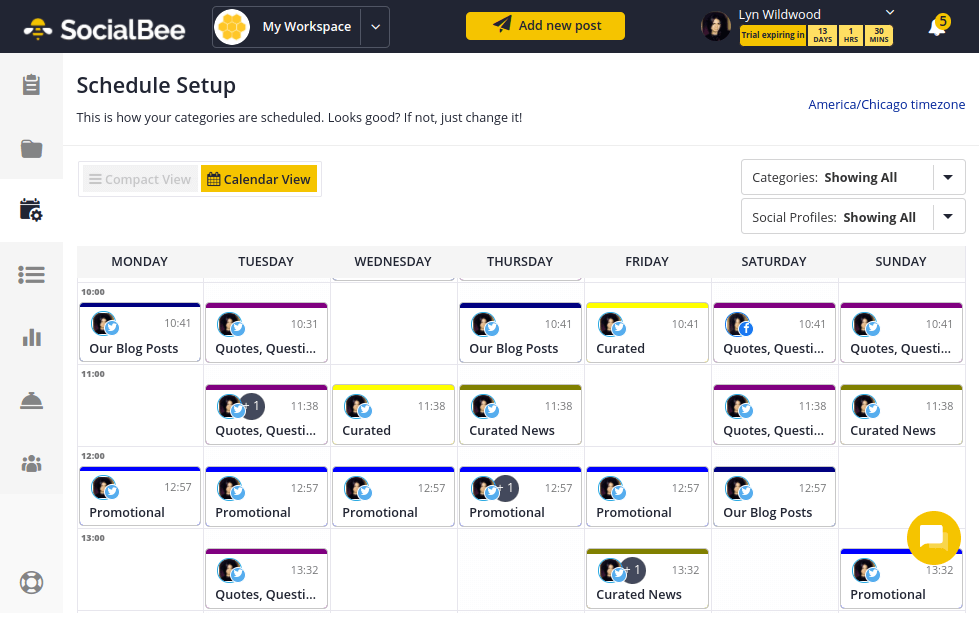 Fonte: propriedade do autor
Fonte: propriedade do autor
Se, no entanto, a programação padrão for apenas ligeiramente imprecisa, arraste e solte as categorias que deseja reprogramar movendo-as para um horário/horário diferente e exclua as que não forem necessárias.
Clique em um intervalo de tempo para designar um cronograma para uma categoria manualmente.
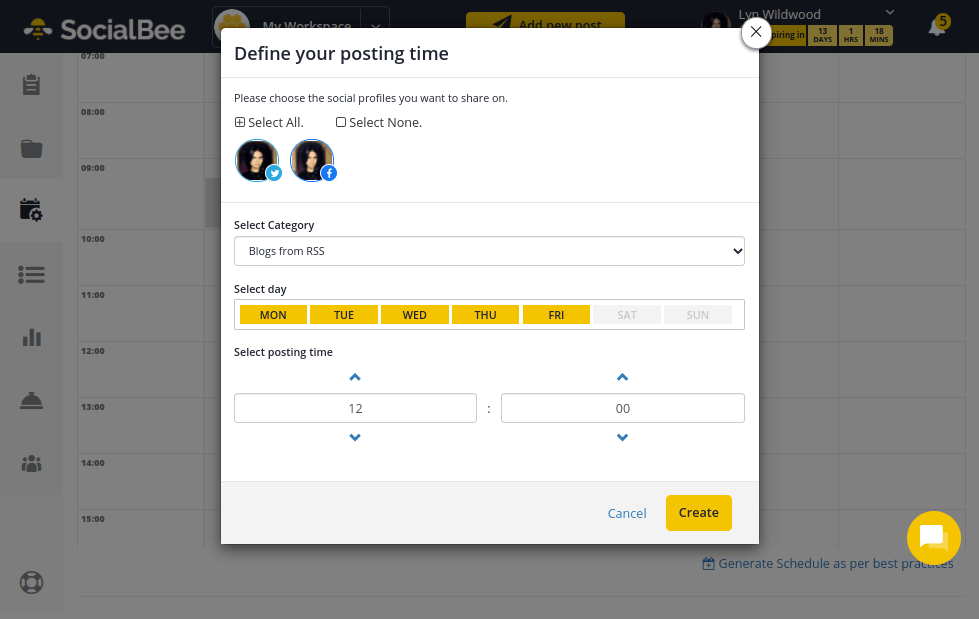 Fonte: propriedade do autor
Fonte: propriedade do autor
Isso permitirá que você configure uma programação diária para uma determinada categoria de uma só vez.
Formas alternativas de adicionar conteúdo ao SocialBee
Adicionar postagens à fila manualmente e configurar feeds RSS são apenas duas maneiras de adicionar conteúdo ao SocialBee. A ferramenta não vai encontrar postagens de blog mais antigas para adicionar à sua fila no forma como Reviver postagens antigas faz, mas há algumas maneiras de incluí-los sem a necessidade de criar postagens separadas para cada um manualmente.
Por exemplo, você pode importar links em massa de duas maneiras. A guia Importar links da seção Conteúdo permite adicionar um número ilimitado de links à fila, simplesmente adicionando-os a uma caixa de texto, uma linha de cada vez. Você pode selecionar a qual categoria eles devem ser atribuídos, em quais perfis os promover e que texto anexar ao final de cada postagem.
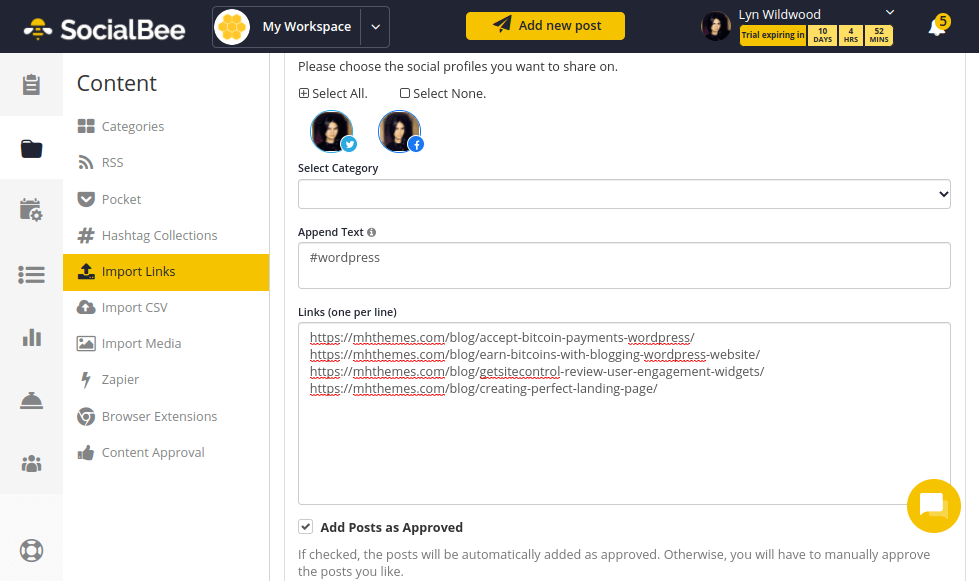 Fonte: propriedade do autor
Fonte: propriedade do autor
Você também pode fazer upload de um arquivo CSV baixando um arquivo de amostra e recriando suas colunas e formato com seu próprio conteúdo. Este arquivo permite que você atribua texto de postagem e URLs para imagens, GIFs e vídeos para cada link.
Há também um recurso de importação de imagens.
Se você deseja adicionar artigos à sua fila rapidamente, use as extensões de navegador do SocialBee para Chrome, Firefox e Safari ou suas integrações para Pocket, Quuu e Zapier.
Recursos adicionais
Vamos examinar rapidamente alguns dos outros recursos que o SocialBee tem a oferecer.
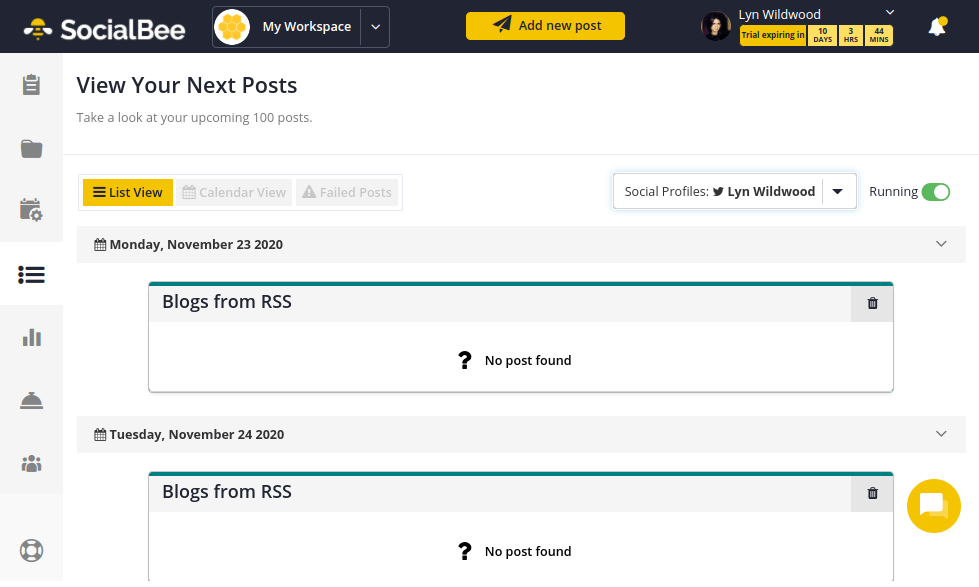 Fonte: propriedade do autor
Fonte: propriedade do autor
A seção Próximas postagens do painel permite que você veja as próximas 100 postagens que tem na fila. Você pode visualizá-los por perfil e também pode ativar a visualização do calendário. As postagens que não foram publicadas também aparecem aqui.
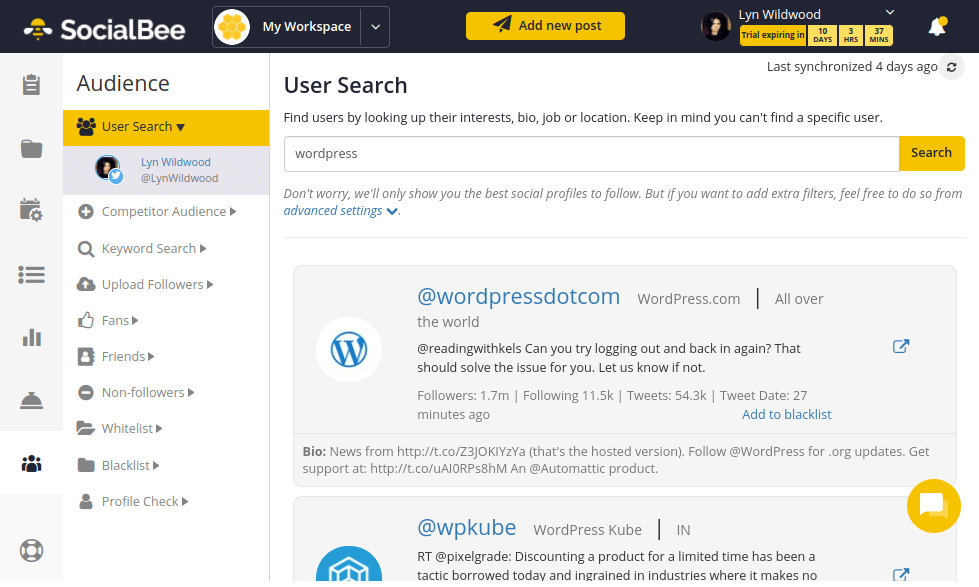 Fonte: propriedade do autor
Fonte: propriedade do autor
Na seção Público, você pode procurar contas sociais com base em interesses, localização, emprego e muito mais. Você também pode pesquisar os perfis de mídia social de seus concorrentes e ver quem está seguindo você com base nas pessoas que você segue.
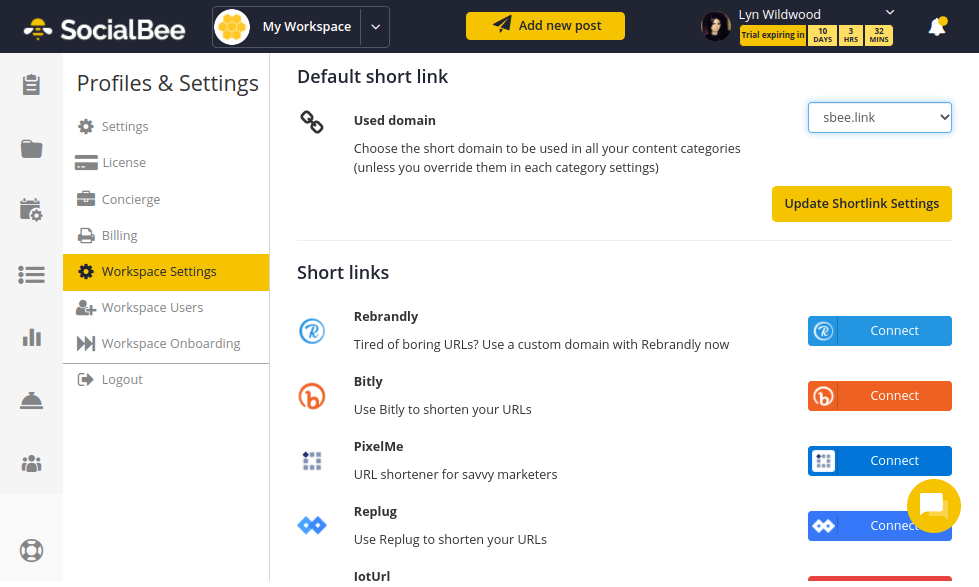 Fonte: propriedade do autor
Fonte: propriedade do autor
SocialBee também tem um encurtador de URL embutido, mas você também pode integrar sua conta com vários serviços de terceiros diferentes. Eles incluem Rebrandly e Bitly. Você pode até usar parâmetros UTM se quiser rastrear seus links.
Na seção Analytics, você encontrará gráficos detalhando quantas curtidas e outras postagens que você recebeu. SocialBee também possui recursos de colaboração que fornecem acesso a contas de funções de usuário, diferentes espaços de trabalho, uma seção de comentários em postagens individuais e um botão de aprovação.
Reflexões finais
Como você pode ver, SocialBee é uma ferramenta inestimável que permite a você gerenciar seu calendário de mídia social. Conforme você o usa mais e mais, você notará que economiza tempo adicionando conteúdo original e de terceiros aos seus feeds de mídia social automaticamente e readicionando postagens antigas à sua fila sem a necessidade de sua entrada.
Você pode começar a usar o SocialBee se inscrevendo para um teste gratuito de 14 dias. O preço começa em $ 19/mês com o plano Bootstrap. Este plano dá acesso a uma conta de usuário, um espaço de trabalho e até cinco perfis sociais.
